
Turinys:
- Autorius John Day [email protected].
- Public 2024-01-30 10:46.
- Paskutinį kartą keistas 2025-01-23 14:59.

Sveiki visi! Šioje pamokoje aš jums parodysiu, kaip mes galime tiesiogiai užfiksuoti analogines vertes naudodami „Raspberry Pi“. Kaip visi žinome, „Raspberry Pi“yra gana galingas mini kompiuterio modulis, populiarus tarp mėgėjų ir profesionalų ir turintis beveik visas funkcijas, kurių nori bet kuris elektronikos entuziastas. Tačiau vienintelis „pi“trūkumas yra tai, kad nėra specialios analoginio ir skaitmeninio keitiklio aparatūros, todėl „Pi“netinka tiesiogiai įrašyti analogines vertes iš bet kurio jutiklio. Sprendimas yra naudoti „Arduino“kartu su „Pi“arba naudoti specialų ADC. Šiam projektui naudosiu MCP3204-12 bitų ADC.
Prekės
- Raspberry Pi (galite naudoti bet kurį turimą modelį)
- MCP3204 ADC arba MCP3008 ADC
- Analoginis jutiklis (aš naudoju 10K potenciometrą)
- Bandomoji Lenta
- Trumpieji laidai
1 žingsnis: verčių paėmimas iš „Arduino“…

Viena alternatyva norint gauti analogines „aviečių pi“vertes, yra naudoti „arduino“, turintį 10 bitų ADC. „Arduino“ir „Raspberry Pi“gali bendrauti per nuoseklųjį prievadą, kad perduotų informaciją. Šis metodas gali būti naudojamas, kai eksperimentuojate su kai kuriais jutiklių duomenimis ir tuo pačiu norite panaudoti „Pi“apdorojimo galią. Šios konfigūracijos trūkumas yra tas, kad jūs naudojate daugiau aparatūros išteklių ir taip pat turėsite parašyti atskirus „arduino“ir „Pi“kodus.
2 veiksmas: naudokite ADC


Alternatyva naudoti „Arduino“kaip ADC yra naudoti tam skirtą ADC IC, kuris tarnauja tam pačiam tikslui. Šiam projektui naudosiu MCP3204 IC, kuris yra 4 kanalų 12 bitų ADC, galintis bendrauti su „Raspberry Pi“naudojant SPI protokolą. Priešo demonstravimo tikslais aš naudosiu IC 10 bitų režimu.
Pridėjau šio IC kontaktą, kuriame rodomas kaiščio aprašymas.
3 žingsnis: Raspberry Pi ir ADC prijungimas


Dabar, kai mes sutvarkėme aparatūrą, pereikime prie ADC ir „Pi“ryšio schemos.
„Raspberry Pi“turėjo 2 SPI sąsajas: SPI0 ir SPI1. Savo programai mes naudosime SPI0 ir naudosime fizinį (arba aparatinį) SPI, kur prijungsime ADC prie konkrečių Pi aparatinės įrangos SPI kaiščių
Pridėjau „Pi Pinout“ir grandinės schemą, kurią naudoju projekte
Ryšio schema yra tokia:
- VDD („Pin14“) ir „Vref“(„Pin13“) iš ADC į 5V maitinimo šaltinį
- ADN DGND (7 kaištis) ir AGND (12 kaištis) prie „Pi“žemės
- ADC CLK (Pin11) į GPIO 11 (fizinis kaištis 23)
- ADC „Dout“(kaištis 10) į „GP Pi 9“GPIO 9 (fizinis kaištis 21)
- „Din“(9 kaištis) iš „ADC“į „GPIO 10“(fizinis kaištis 19)
- „Chip Select“(8 kaištis) iš ADC į GPIO 8 (fizinis kaištis 24) „Pi“
4 žingsnis: galutinė sąranka ir kodas

Dabar, kai visi maitinimo ir ryšio ryšiai buvo sujungti, atėjo laikas prijungti bet kurį jutiklį, kurio vertę norime matyti. Aš naudoju 10K potenciometrą kaip jutiklį.
Kodai buvo parašyti iš dviejų dalių, pirmasis kodas yra apie bibliotekų nustatymą, SPI ryšio įgalinimą ir tada ADC vertės gavimą iš MCP3204, tada spausdinimą python terminale.
Antrasis kodas yra interaktyvesnis ir sukuria realaus laiko duomenų, gaunamų iš jutiklio, grafiką.
Galite žaisti su kodu ir pritaikyti jį savo poreikiams.
5 žingsnis: vaizdo instrukcija


Šiame vaizdo įraše išsamiai aprašomi visi būtini šio projekto įgyvendinimo žingsniai. Tikiuosi, kad tai buvo naudinga!
Rekomenduojamas:
Kaip atlikti jėgos kalibravimą naudojant „CombiTouch“: 6 žingsniai

Kaip atlikti jėgos kalibravimą naudojant „CombiTouch“: šiame vadove parodyta, kaip atlikti jėgos kalibravimą „Alto-Shaam“„CombiTouch“orkaitėje. Jei ekranas nereaguoja į prisilietimą arba suaktyvina kitą piktogramą nei ta, kurią liečiate, tiesiog vykdykite šias instrukcijas. Jei
Kaip atlikti suaugusiųjų klausos testą naudojant MATLAB: 6 žingsniai

Kaip atlikti suaugusiųjų klausos testą naudojant MATLAB: ATSISAKYMAS: Mūsų tyrimas nėra medicininė diagnostika ir neturėtų būti naudojamas kaip toks. Norėdami tiksliai išmatuoti klausą, kreipkitės į medicinos specialistą. Naudodamiesi jau turimomis medžiagomis, mūsų grupė atliko klausos testą. Mūsų testas skirtas tik suaugusiems ir paaugliams
Kaip atlikti „Singleton“dizaino modelį C ++: 9 žingsniai
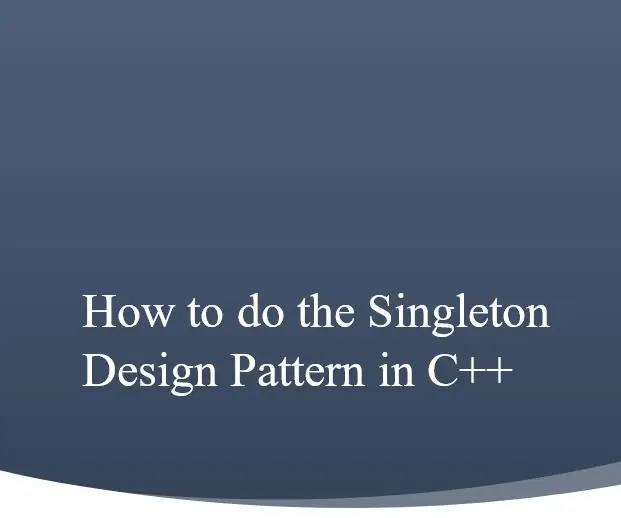
Kaip atlikti „Singleton“dizaino modelį naudojant „C ++“: Įvadas: Šio vadovo tikslas yra išmokyti vartotoją, kaip įdiegti pavienio dizaino modelį savo C ++ programoje. Tai darydamas, šis instrukcijų rinkinys taip pat paaiškins skaitytojui, kodėl vienetiniai elementai yra toks būdas
Rodyti tiesioginius „Arduino“jutiklio rodmenis „Nokia 5110“skystųjų kristalų ekrane: 4 žingsniai (su paveikslėliais)

Rodyti tiesioginius „Arduino“jutiklių rodmenis „Nokia 5110“skystųjų kristalų ekrane: jei kada nors dirbote su „arduino“, tikriausiai norėjote, kad būtų rodomi jutiklių rodmenys. Naudojant nuoseklųjį monitorių, viskas gerai, tačiau būdamas arduino badass, jūs greitai tampate tikriausiai nori, kad rodmenys būtų rodomi kažkur
Kaip atlikti projekcijų žemėlapį naudojant „Pi Cap“: 9 žingsniai (su nuotraukomis)

Kaip atlikti projekcijų susiejimą naudojant „Pi Cap“: įkvėpėme jūsų projektų ir sukūrėme projekcijų susiejimo pamoką naudodami „Pi Cap“. Jei norite, kad jūsų projektas veiktų belaidžiu būdu per „WiFi“, tai yra pamoka jums. Mes naudojome „MadMapper“kaip projekcijų žemėlapių programinę įrangą
